![]()

今回は日々寄せられるトラブル相談の中から、
メモリに関するものをピックアップしました。
Q. メモリが不足するとどうなるのですか?
A. メモリはシステムやアプリケーションが動作する為に必要なものです。
起動している全てのアプリケーションがメモリを使用するため、
多くのアプリケーションを同時に起動したり、サイズの大きな書類を開くと、
より多くのメモリを必要とします。
メモリが不足すると、システムはハードディスクの空きスペースを利用し、
不足した分のメモリを補います。これを「仮想メモリ」といいます。
この機能により、メモリが不足した場合でもシステムやアプリケーションは
安定して動作する様になっています。
しかし、ハードディスクはメモリと比べ、読み書きの速度が格段に遅く、
動作がもたつく原因にもなりますし、空き容量不足だとフリーズしやすくなります。
作業に見合った十分なメモリを用意しましょう。
続きを読む トラブル Q & A(メモリ編)
カテゴリー: Mac OS X Tips
メニューバーのアイコンを移動
![]()
画面右上に表示された時計やスピーカーなどのアイコンを、
見やすい、使いやすい順番に並び変えたいと思ったことはありませんか?
デフォルト表示のままでは、あまり気にすることがないこのメニューバーも、
アプリケーションを追加すると、表示内容が増えることもあります。
そこで今回は、このアイコンの並び替え方法についてご紹介したいと思います。
続きを読む メニューバーのアイコンを移動
確実にゴミ箱を空にする
Mac OS X v10.3 から「確実にゴミ箱を空にする」という機能が追加されています。
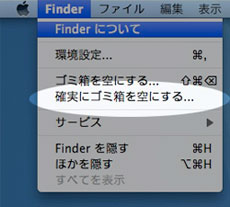
『ゴミ箱を空にする』と『確実にゴミ箱を空にする』とでは、なにが違うのでしょうか?
続きを読む 確実にゴミ箱を空にする
ファイルをカモフラージュ
誰にでも、他の人には見られたくないファイルが一つや二つはあると思います。
そこで、見られたくないファイルをカモフラージュする方法をご紹介します。
『ファイルをカモフラージュする方法』
はじめに新規フォルダを作成します。

このフォルダの中に、カモフラージュしたいファイルを移します。
続きを読む ファイルをカモフラージュ
カーソルアイコンのいろいろ
マウスで操作する際、状況に応じてカーソルが変化することにお気づきでしょうか?
今回は操作時に表示される様々なカーソルについてご紹介します。
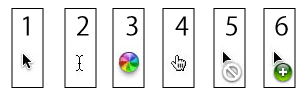
続きを読む カーソルアイコンのいろいろ
Spotlightの検索範囲を設定
画面右上の虫眼鏡アイコンをクリックし、語句を入力すると
「Spotlight」が関連のあるものを次々にリストアップしていきます。
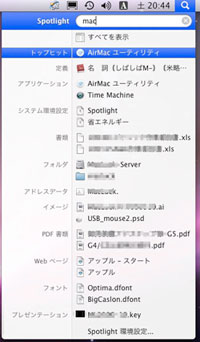
入力された語句に合わせて検索結果が瞬時に表示されとても便利です。
しかし、アプリケーションやシステム環境設定といったものまで表示されてしまうので、
単純にファイルを探すには、項目が多すぎると感じたことはないでしょうか?
そういった場合はあらかじめ検索のカテゴリを絞り込むことをオススメします。
例えば、書類のみを検索させるといった設定も可能です。
Spotlightの検索表示を変更する方法 続きを読む Spotlightの検索範囲を設定
Macの起動や終了を自動化

Macは設定した時間に起動させたり、システム終了をさせる事が出来ます。
同じ時間にパソコンを立ち上げたい人や、パソコンの切り忘れ防止などに便利な機能です。
Macの起動や終了を自動化する方法
続きを読む Macの起動や終了を自動化
デフォルトプリンタを設定する
Q. プリントアウトするたびにプリンタ名を選択しなければならないのが面倒です。
頻繁に使うプリンタを固定しておくことはできないのでしょうか?
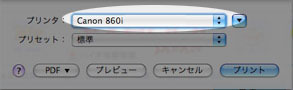
A. よく使用するプリンタをデフォルトプリンタに設定しておくことで、
「プリント」ダイアログが開いたときに選択されるプリンタを固定できます。
デフォルトプリンタの設定方法
続きを読む デフォルトプリンタを設定する
音楽データはどこに?

iTunesは、とても便利で簡単に使えるけれど、
iTunesで取り込んだ音楽データはどこに保存されているのだろう?
もしパソコンが壊れてしまったり、パソコンを買い替えた時のことを考えて
バックアップをしたいけれど、どこに保存されているのか分からない。
そんな疑問にお答えしましょう。
続きを読む 音楽データはどこに?
「Mail」で削除したメールは?
Mac OS X「Mail」で、不要なメールを削除したい場合、
不要なメールを選択し『削除』をクリックします。(DeleteキーでもOK)
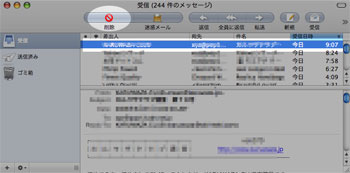
では、削除したメールはいったいどうなるのでしょうか?
『削除』をクリックすると、メールは「ゴミ箱」に移動します。
この段階では「ゴミ箱」に移動しているだけなので、
Macの中にまだメールは残っています。
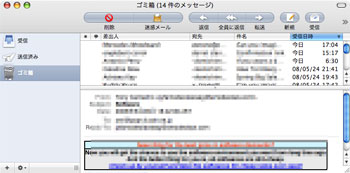
「ゴミ箱」のアイコンを選択することで、削除したメールを確認できます。
(間違って消去したと思うものでも、「ゴミ箱」にあれば受信箱に戻すことができます)
その「ゴミ箱」の中身をよく確認すると、1カ月以上前のメールが無い事に
気づいたでしょうか?
続きを読む 「Mail」で削除したメールは?
